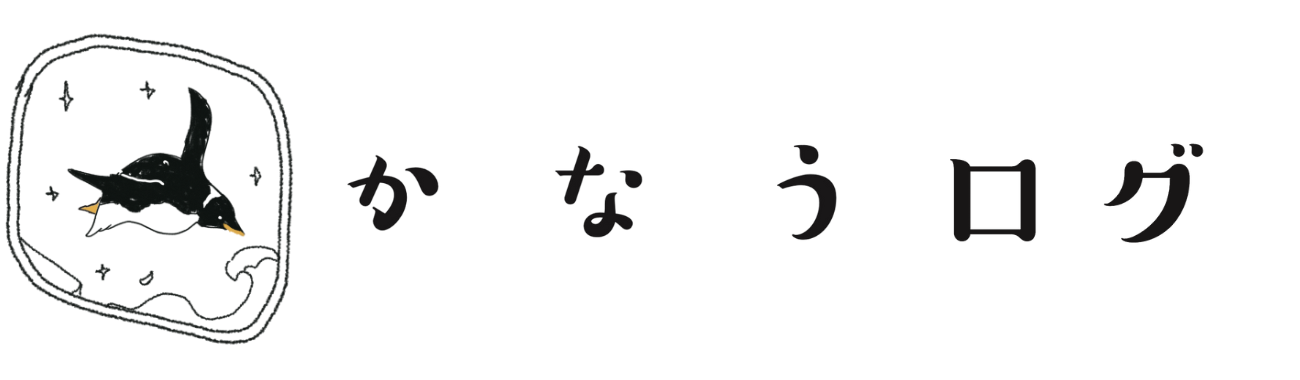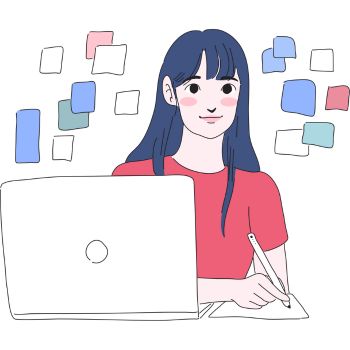
こんにちは!かなうラボ利用者のカナタです。
今回は、 2024年10月と11月に配信されたLive講義「イラレでロゴを作ってみよう!前編・後編」の内容をご紹介します。
講師を務めたのは、かなうラボのWebデザインコースの先生です。
「イラレ」とは、Adobeのグラフィックソフトである「Illustrator(イラストレーター)」の略称です。
イラストレーターは、Webデザインコースで使用するツールのひとつなので、コースにご興味のある方は良かったらご覧ください🎵
👩💻<今回の講義のテーマ>
今回の講義のテーマは、先生が即興で「カナウラボ※」のロゴを作成するというもの。
※正式な表記は「かなうラボ」なのですが、配信当時は「カナウラボ」表記が正しかったため、全文字カタカナでロゴを作成しています。
先生が考えたロゴの原案に、配信中に利用者から募ったアイディアを加えて制作する流れでした。

☝️先生が講義用に準備したロゴの原案。この状態から仕上げていきます。
★先生が考えたロゴの方向性
・コンセプト:POPなカナウラボのロゴ
・配色:明るく鮮やかなイメージに(パステルカラー)
★利用者からのアイディア
・2色グラデーション、ネオンカラー(ゲーム感)、虹、蛍光色
・なるはやちゃんのイメージ(ポニーテール、ヘアピン)
★ロゴに使用しているフォント
・カナウラボ
→Illustratorに入っている「めもわーる」
・KANAU LAB→Googleフォントの「Fredoka」
👩💻<Googleフォントの入手方法>
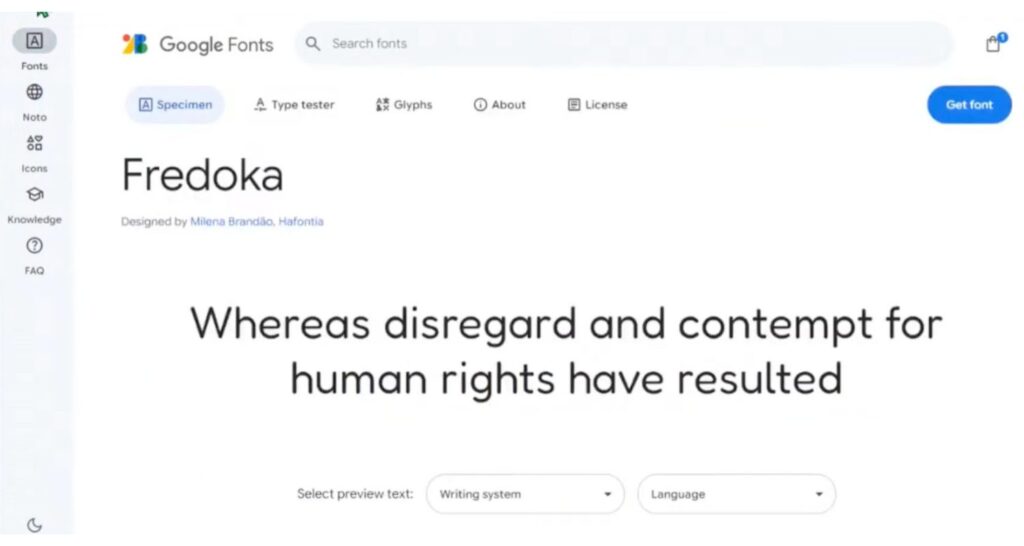
「Google Fonts」のサイトへアクセス。
URL:https://fonts.google.com/
フォントを選択したら「Get font」→「Download」から入手できるそうです。
👩💻<配色を決める>
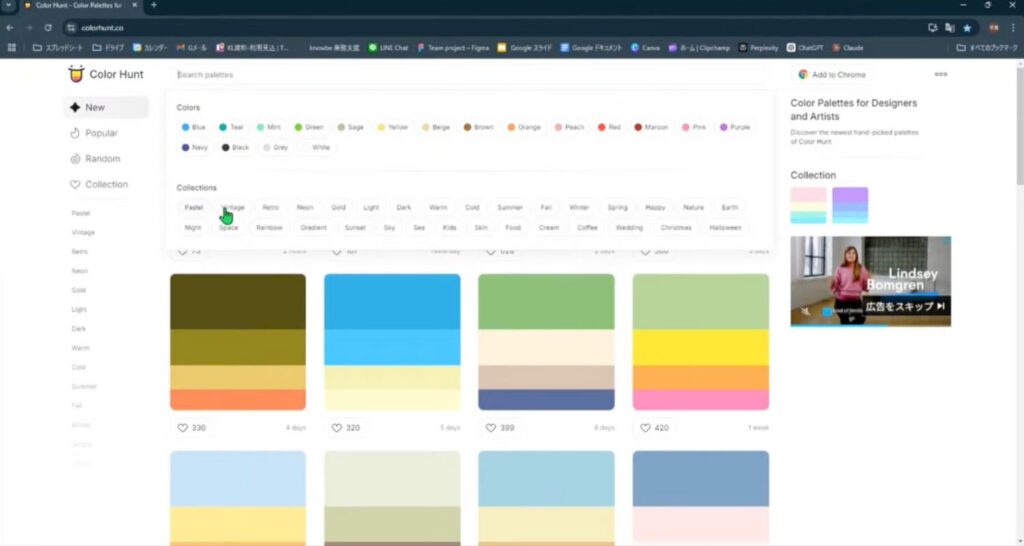
先生は、今回のロゴに使用するカラーを「Color Hunt」から選んでいました。
Color Huntは、デザイナーやアーティストのためにカラーパレットを提供するサイトです。
URL:https://colorhunt.co/
このサイトを眺めているだけでも、色の組み合わせの参考になるとのこと。
色を選んだら「カラーコード」と呼ばれる数値をコピーして、CanvaやPhotoshop、Illustratorに入力すると、同じ色が反映されます。

☝️カラーコードをコピーするところ
👩💻<Illustratorでの作業>

コピーしたカラーコードを、Illustratorで作ったロゴに反映します。
(背景のグレーは、フォントが見えやすいように便宜上入れているだけだそうです)
その他には「カナウラボ」の文字の縁を白くしたり、文字同士のレイヤー(階層)を調整したりしていました。
👩💻<ヘアピンを模した作字>
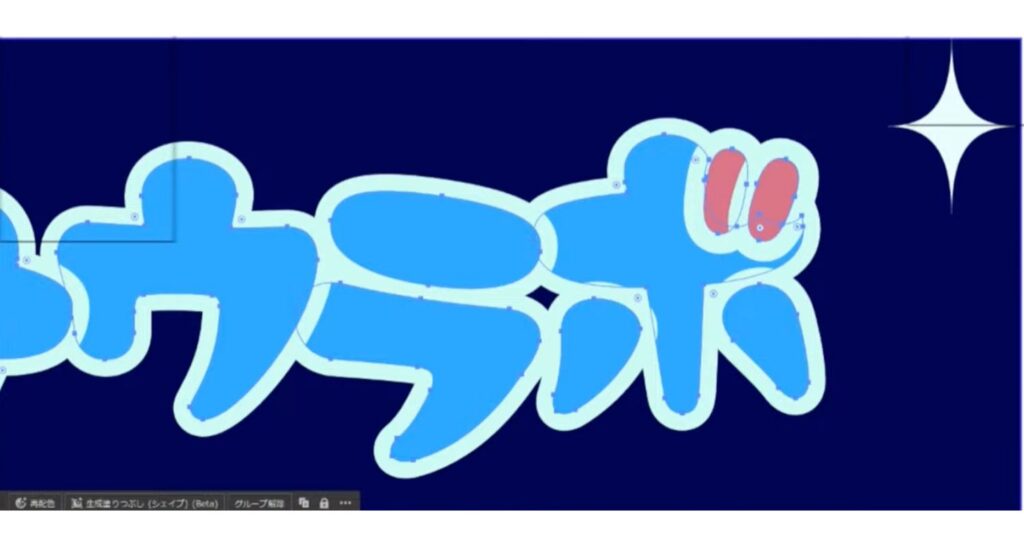
かなうラボと提携しているVTuber「なるはやちゃん」がヘアピンをしているので、ロゴの「ボ」のフォントを作字して、ヘアピンを表現します。
👩💻<前編の講義が終了>
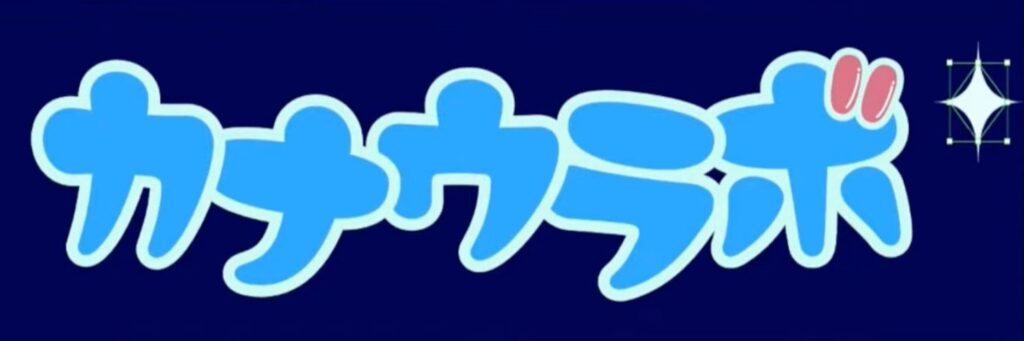
真っ黒だったロゴの原案から、カラフルで可愛らしい雰囲気に変わりました✨
👩💻<後編の講義>
後編では、上記の状態のロゴに装飾を施して完成させていきます。
完成までに、どのような作業を行ったのかを順番にご紹介します。

☝️フォントの上から下にグラデーションをかける

☝️カラーハーフトーン機能でドットをつける
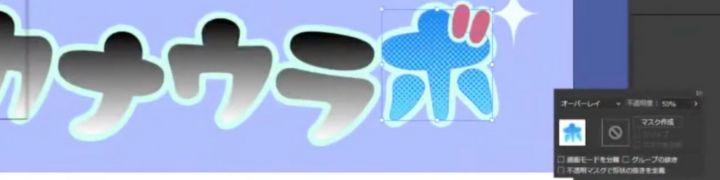
☝️不透明度を調整し、オーバーレイをかける
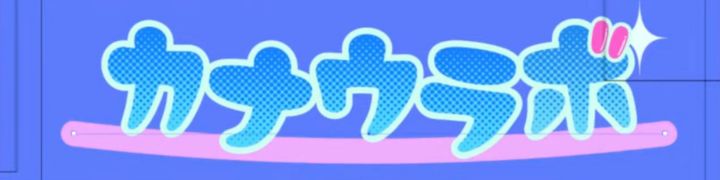
☝️直線を挿入して湾曲させる
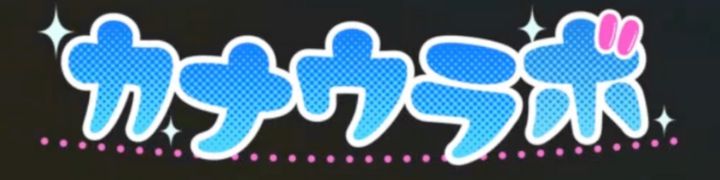
☝️直線をドットに変更し、キラキラ模様を複製して完成👏✨
コンセプト設計通りのポップなロゴが完成しました🌸
👩💻<終わりに>
Webデザインコースは、Canva→Photoshop→Illustratorの順で身に付けていきます。
私はまだCanvaの段階なので、Illustratorを操作するのはかなり先になりますが、どのようなものか知っておこうと動画を視聴してみました。
少しでもご参考になれば幸いです。
最後までご覧いただき、ありがとうございました☆
*****************************************
かなうラボのことが気になった方は、
ぜひ一度見学予約、相談、お問い合わせください!
かなうラボは新時代の就労継続支援B型事業所です。

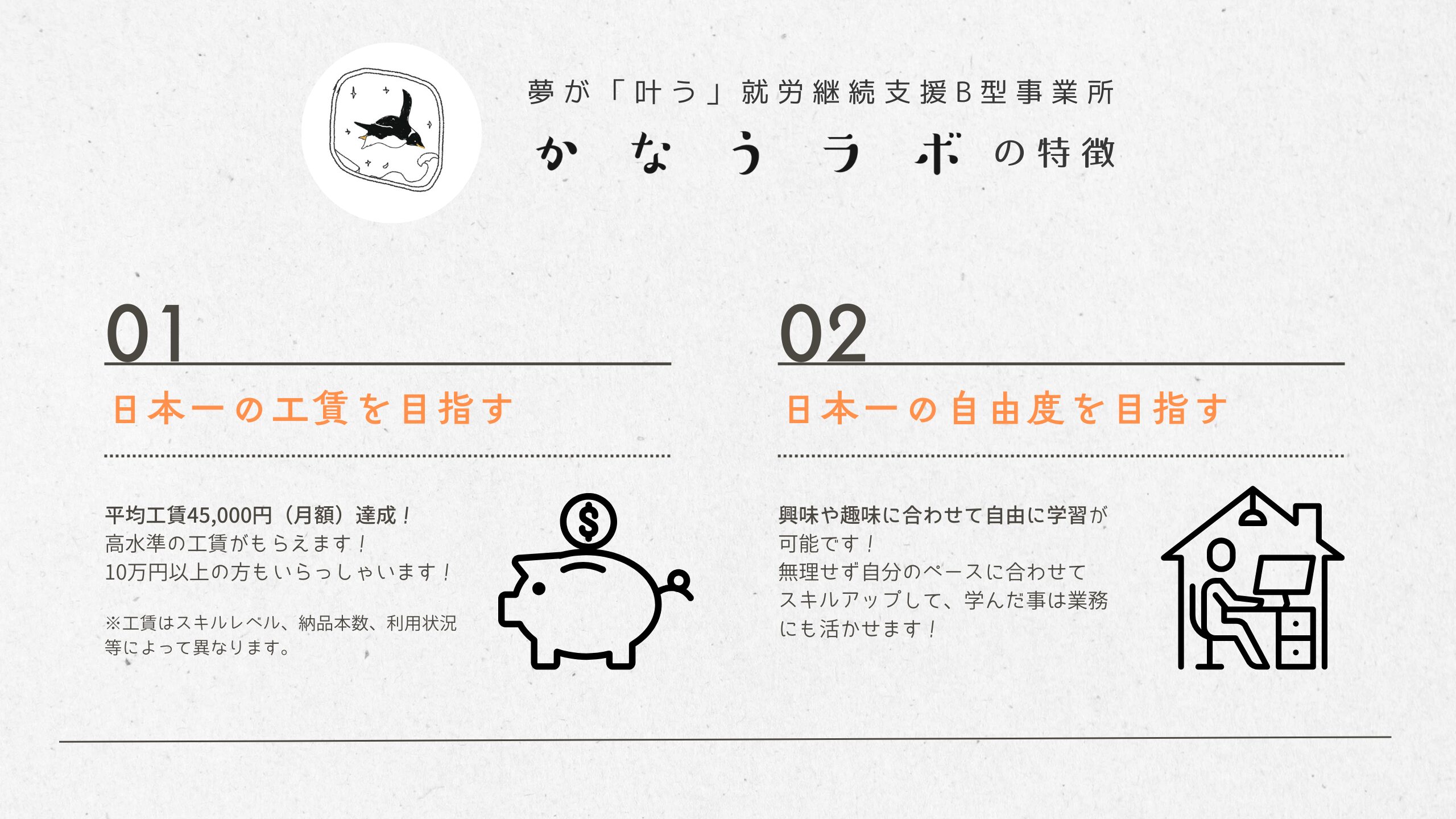
お問い合わせはこちら